Come unire due blog WordPress in uno solo
Perchè unire due blog wordpress?
Quando si portano avanti due blog distinti e separati, può capitare di voler fare cambio rotta e decidere di voler far confluire tutti gli articoli e le pagine di un blog nell’altro. Per avere più contenuti su un singolo sito, quindi apparire con più contenuti agli occhi dei motori di ricerca e generare più traffico oppure semplicemente per meglio riuscire a gestire il blog, o ancora perchè data la mancanza di tempo si vuole dismettere un blog ed evitare di perdere il lavoro fin’ora svolto…
Prima di procedere, si consiglia, come sempre, di effettuare delle copie di backup, così in caso di malfunzionamenti è possibile ripristinare tutto e far tornare tutto alla normalità.
Come unisco i blog?
Fino a poco tempo fa, unire due blog wordpress non era un lavoro alla portata di tutti se non si ha familiarità con database relazionali e la struttura di WordPress. Con le versioni più recenti del CMS, adesso, l’esportazione dei contenuti di un blog e l’importazione di questi contenuti in un altro è stata di molto semplificata!
Vediamo come procedere passo passo, e garantire la fusione senza alcun intoppo.
Passo 1: Cambiare la struttura dei permalink sul vecchio blog
Il primo passo per far si che il trasferimento avvenga senza perdere la referenza ai contenuti vecchi, è quello di fare in modo che il vecchio blog che vogliamo trasferire, abbia una struttura dei permalink identica a quello nuovo su cui andrà trasferito il blog.
Se non sapete di cosa stiamo parlando, vi basta cercare su google “struttura permalink wordpress” su google. Ad ogni modo, verificare la struttura e cambiarla è molto semplice. Lo si fa dal backend di wordpress (naturalmente) sotto la voce Impostazioni > Permalink.
Passo 2: Esportiamo i contenuti del vecchio blog
L’esportazione dei contenuti, come detto in precedenza, con le nuove versioni di wordpress è molto semplificata (versione 3.8.1 nel momento in cui scriviamo). Il secondo passo consiste proprio in questo. Per esportare i contenuti basta recarci su Strumenti > Esporta, nella pagina che ci si presenta possiamo esportare ciò che più ci aggrada (solo gli articoli con i commenti, solo le pagine, entrambi etc.), una volta selezionati è sufficiente cliccare sul pulsante per l’export.
Passo 3: Importiamo i contenuti del vecchio blog sul nuovo blog
Arrivati a questo punto, procediamo con l’import dei contenuti. Effettuiamo il login sul nuovo blog e da Strumenti > Importa sarà possibile proseguire con l’import. Attraverso questa procedura guidata ci verrà chiesto di scaricare il plugin di import (WordPress importer plugin), procediamo, installiamo tutto il necessario come richiesto e attiviamo il plugin.
Dopo l’installazione del plugin, e l’import dei contenuti ci verrà chiesto di assegnare tutti i contenuti del vecchio blog a un nuovo autore sul blog. E’ importante dunque creare prima un nuovo utente, a cui assegneremo i contenuti importati. Questo ci faciliterà anche in seguito a ritrovare i contenuti importanti, quando sarà necessario riassegnare manualmente le categorie.
Passo 4: Scarichiamo media e files caricati
Conclusa la parte relativa all’import degli articoli, delle pagine, dei commenti. E’ necessario procedere all’import di quelli che sono i contenuti multimediali come foto, video, e altri file che abbiam caricato attraverso wordpress e allegato nei nostri articoli precedenti.
Tutti questi file si trovano all’interno della cartella uploads a sua volta contenuta in wp-content, salvo che abbiate specificato una locazione differente. Quindi, il passo 4 consiste nello scaricare tramite FTP, la cartella sitoweb.com/wp-content/uploads (usate il client FTP che preferite, filezilla etc.)
Passo 5: Carichiamo media e files sul nuovo sito
Arrivati a questo punto, siamo a un passo così dal terminare la fusione dei nostri due siti wordpress.
Nel passo 4 abbiamo scaricato la cartella uploads presente in wp-content, adesso non ci resta che caricarla sul nuovo sito (sempre tramite FTP), inserendola dentro wp-content, il nostro client FTP in automatico farà l’unione della cartella uploads che stiamo caricando e la cartella uploads già presente sul nuovo sito.
Passo 6: Scarichiamo e installiamo il plugin “Search and Replace”
Se anche il passo 5 è stato completato, non ci resta che sostituire l’eventuale referenza a quei file utilizzando l’URL del vecchio blog/dominio, con la referenza al nuovo dominio. Il plugin che useremo per far questo si chiama “Search and Replace”, e lo scarichiamo molto comodamente da Plugin > Aggiungi Nuovo. Dopo che il download e l’installazione sono completati, nella pagina del plugin, sotto la voce Search In diamo la spunta su Content, in Search For inseriamo l’url alla vecchia cartella uploads che sarà del tipo:
http://www.VECCHIO-SITO.com/wp-content/uploads
e in Replaced with inseriamo l’URL alla nuova cartella uploads caricata nel passo 5, sarà del tipo:
http://www.NUOVO-SITO.com/wp-content/uploads
Schiacciamo infine il pulsante GO e abbiamo fatto!
Passo Finale
Il passo finale da compiere, è quello di assegnare gli articoli importati alle categorie più opportune.
Da Utenti possiamo cercare l’utente a cui abbiamo assegnato i contenuti importati, a quel punto è possibile aver velocemente un elenco di tutti gli articoli da lui pubblicati e attraverso i tasti di modifica veloce è possibile riassegnare velocemente le categorie o i tags.
Un’altra cosa molto importante, se vogliamo SEGNALARE ai motori di ricerca questo trasferimento, è quella di inserire sul vecchio blog un file .htaccess con un redirect 301 in questo modo:
Redirect 301 /blog/ http://www.nuovo-sito.com/ |
dove /blog/ è la directory del vecchio sito in cui si trovava il nostro blog. Se il blog si trovava invece nella root principale il file .htaccess sarà:
Redirect 301 / http://www.nuovo-sito.com/ |
Questo fa si che l’INTERO sito web rimandi al nuovo. Per meglio capire la necessità di un redirect 301 a livello di posizionamento, rimandiamo al centro assistenza webmaster di google.
La Guida è terminata, se hai problemi, dubbi o quant’altro, commenta, saremo lieti di risponderti.

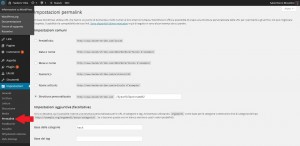
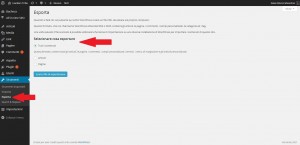
Commenti